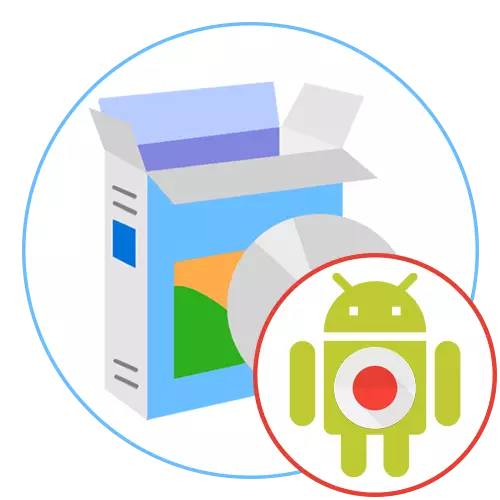
Sada su pametni telefoni postali dio svakodnevnog života svakog korisnika. Mnogi koriste slične uređaje za komunikaciju u društvenim mrežama, stvarajući slike, jedinstvene video, prolazeći igre i druge svrhe. Ugrađena funkcionalnost operativnih sustava i pojedinačnih školjki omogućuje vam da obavite razne akcije bez potrebe za preuzimanjem dodatnih aplikacija, koje se odnosi i snimanja videozapisa s ekrana. Međutim, ova opcija se ne provodi daleko od svugdje, što ovisi o verziji OS-a, ljuske i želja proizvođača ili standardnog alata jednostavno ne odgovara korisniku. U takvim slučajevima, uobičajeno je preuzeti rješenja trećih strana kako bi se nosila s zadatkom. Riječ je o takvim aplikacijama za telefon i raspravljat će se u našem trenutnom članku.
AZ snimač zaslona.
Prvi na našoj popisu bio je program pod nazivom AZ snimač zaslona. To je ono što se smatra jednim od najboljih u svom segmentu zbog jednostavnosti implementacije sučelja i multifunkcionalnosti. Stoga smo ovaj predstavnik stavili na ovo mjesto. Počnimo s glavnim mogućnostima. Nakon završetka instalacije, na zaslonu će se pojaviti pop-up kontroler s raznim virtualnim gumbima. Tu je screenshot, "snimanje", "live streaming" i "pregledavanje streaming". To su sve opcije koje karakteriziraju AZ snimač zaslona. Nije potrebno nositi se s prvim, jer je sve jasno iz naslova. Druga dva funkcija odgovorna su za pokretanje izravnih emisija i pregledajte ih putem korporativne usluge. Naravno, ne koristi takav popularan kao, na primjer, trzaj ili YouTube, ali potrošiti potok za prijatelje, to će biti prilično dobro.
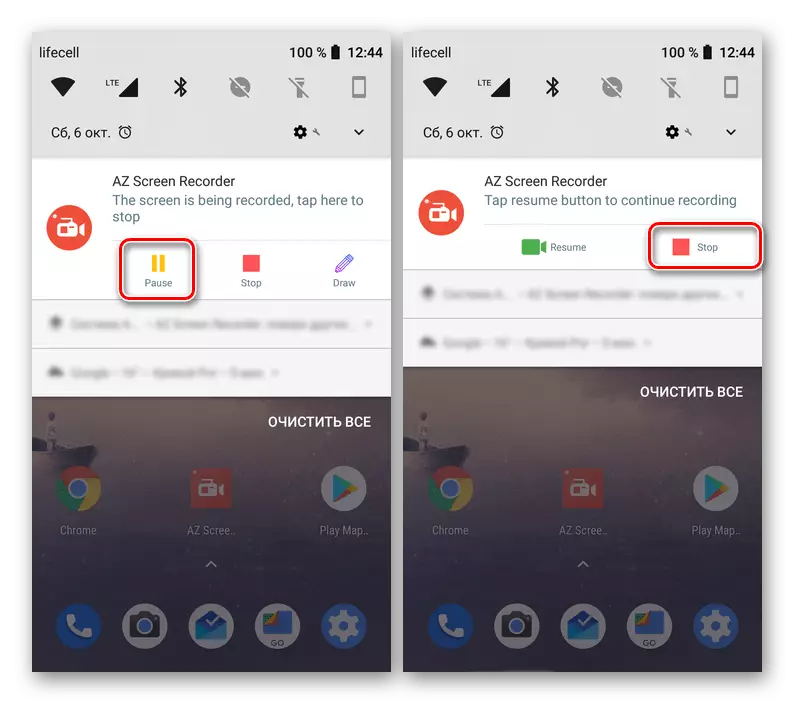
Mi ćemo utjecati na glavnu opciju, zbog čega AZ snimač zaslona i ušao u naš današnji pregled. Kada kliknete na gumb "Record", primit ćete obavijest da aplikacija zahtijeva pristup slici na zaslonu uređaja. Potvrdite to tako da hvatanje počinje ispravno. Odbrojavanje će početi tri sekunde, što će vam omogućiti da brzo zatvorite sve prozore i idite na traženi sadržaj, nakon čega se zapis pokreće automatski. U svakom trenutku možete proširiti ploču obavijesti kako biste ga stavili stanku ili ga zaustavili. Nakon snimanja snimanja slike s zaslona pojavit će se skočni prozor. Postoji jednostavan urednik, koji omogućuje podrezivanje zapisa, spremanje pojedinačnih okvira ili ga pretvoriti u gif. Osim toga, upravo je pregledan. Kada je postavka završena, ostaje samo da biste spremili valjak na uređaju ili ga proslijedite kroz prikladnu društvenu mrežu. AZ snimač zaslona ima brojne postavke odgovorne za dozvolu, brzinu, bitrate i druge parametre. Sve je to konfigurirano pojedinačno putem odgovarajućeg izbornika. Možete preuzeti i koristiti AZ snimač zaslona besplatno preuzimanjem programa s Google Play tržišta.
Preuzmite AZ snimač zaslona s Google Play tržišta
Du snimač.
Du Recorder je iznimno sličan prethodnoj aplikaciji koja pruža gotovo iste značajke, uključujući i provođenje i pregledavanje uživo. U njemu se svi gumbi također nalaze u posebnom skočnom kontroleru, koji se pojavljuje nakon pružanja potrebnog programa dozvola. Osim toga, du snimač može snimati i audio, ali za to morate dati još jedno dopuštenje prije početka snimanja. Suspendiranje ili dovršetak hvatanja slike s ekrana provodi se na isti način kao u prethodnoj verziji, tako da se nećemo zaustaviti u ovome. Napominjemo samo veću funkcionalnost urednika. Ovdje ne možete samo smanjiti fragmente, već i nametnuti glazbu ili titlove pomoću posebnih alata s dodatnim postavkama. Tu je i ugrađena značajka pregleda. To je osobito relevantno u tim situacijama kada ne želite spremiti videozapise na lokalnoj spremište, a želite ga odmah poslati putem društvene mreže.
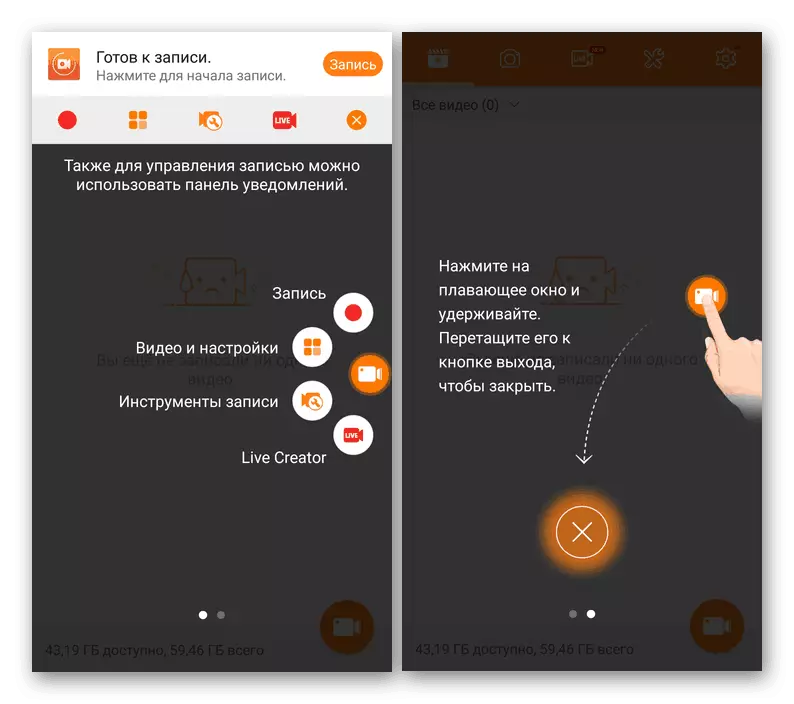
Pojavio se u DI snimač i gumb nazvan "Record Alati". Pritiskom na to otvara popis značajki s prekidačima. Aktivirajte određene da, na primjer, stvorite brzu snimku, nameću vodeni žig, snimanje videozapisa s web-kamere ili potaknite četku za crtanje. Postavke u primjeni koji se razmatraju također su ogroman iznos. Oni znaju kako urediti već snimljene materijale, uključujući slike i podesite parametre hvatanja. Nudimo se upoznavanje sa svim ovim detaljom odlaskom na odgovarajući odjeljak. Du Recorder i AZ snimač zaslona - gotovo identična rješenja, tako da morate odabrati koji od njih ili idite upoznati s drugim alatima.
Preuzmite DU Recorder s Google Play Market
Na našem mjestu postoji članak koji predstavlja smjernice za interakciju s dva pregledana programa. Provjerite je odabrati najbolju opciju za sebe i bavite se zadatkom, ako se odlučite zaustaviti u jednoj od tih aplikacija.
Pročitajte više: Snimanje videozapisa s zaslona na Android
REC. Snimač zaslona)
Sljedeći program koji će se raspravljati u našem trenutnom materijalu naziva se REC. (Snimač zaslona) i ne slični prethodnim predstavnicima barem na početku snimanja. Ako je u dvije gore navedene aplikacije, morao sam prvo stvoriti konfiguraciju, a zatim pokrenuti zapis, dok mijenjate postavke svaki put ako je potrebno, zatim u REC-u. (Screen Recorder) Sve se događa odmah. Nakon pokretanja softvera pojavljuje se novi prozor, u njemu ručno postavite razlučivost, bitrate, kašnjenje, odaberite želite li snimiti zvuk i odrediti mapu za spremanje datoteke. Na kraju ostaje samo da klikne na "zapis". Slična shema omogućuje brzo postavljanje određenih parametara za različite situacije bez potrebe za prijelaz na poseban izbornik postavki. Osim toga, postoji nekoliko unaprijed ubiranih uzoraka. Pomoći će odmah odrediti optimalnu konfiguraciju i početi snimati.
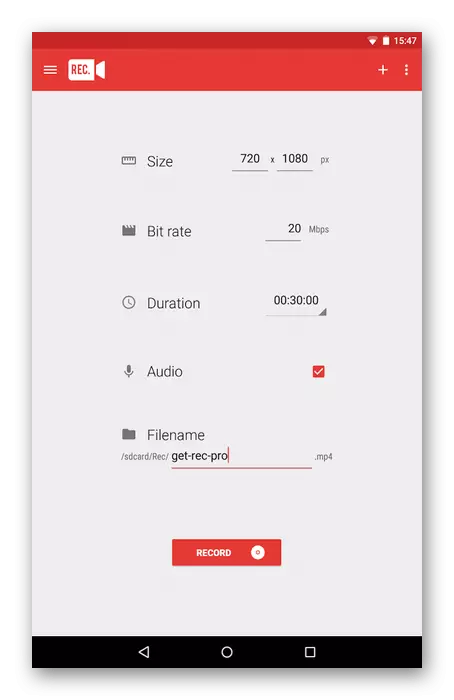
Suspendiranje ili dovršetak hvatanja provodi se sve kroz istu ploču za obavijesti pritiskom na odgovarajući gumb. Nažalost, u REC-u. Screen Recorder) Nema opcija koje vam omogućuju uređivanje videozapisa nakon što se sprema, tako da za te svrhe morate koristiti standardnu aplikaciju ili opterećenje treće strane. To je jedini minus programa koji se razmatra, inače se pohranjuje sa svojim zadatkom, ima ruski jezik sučelja i distribuira se besplatno.
Preuzmite REC. (Snimač zaslona) s Google Play Market
Spremnik super zaslona.
Super Screen Recorder je još jedan sličan prethodnoj aplikaciji, interakciji s kojim se provodi kroz kontroler. Ima sve glavne gumbe za upravljanje dostupnim opcijama. Možete odmah pokrenuti standardni unos, stvoriti screenshot, snimiti video s web-kamere, idite na uređivanje gotovih materijala ili promjenu prisutnih postavki. Što se tiče dostupnih parametara, u superrednom snimaču, oni su praktički različiti od drugih programa. Ovdje je moguće promijeniti kvalitetu, dozvole i broj okvira u sekundi. Ako želite da svaki videozapis snima s različitim postavkama, morat ćete se vratiti na ovaj izbornik stalno promijeniti željene stavke.
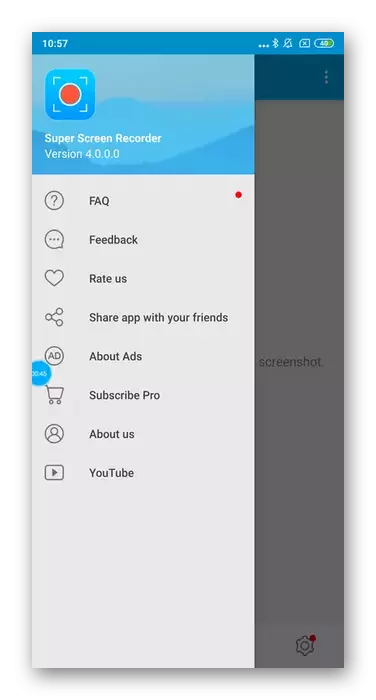
Spremnik super zaslona označen s velikim brojem dostupnih opcija za uređivanje. Kada odete na izbornik, imate mogućnost uklanjanja fragmenata, zalijepiti nekoliko videozapisa, dodavati glazbu, komprimirati postojeći materijal za uštedu prostora ili je pretvoriti u gif. Otprilike isto za slike, ali primjenjuju vlastite ugrađene učinke, omogućujući potpuno pretvaranje izgleda. Super Screen Recorder se distribuira besplatno i za ispravan rad ne zahtijeva root prava, to će biti dovoljno samo pružiti potrebne dozvole, koje smo već govorili prilikom pregleda prethodnih aplikacija.
Preuzmite SUPER Screen Recorder s Google Play tržišta
Mobizen.
Mobizen - pretposljednji app o kojem želimo razgovarati u današnjem materijalu. Provodio je skočni kontroler na istom načelu kao iu prethodno razmatranim odlukama. Može se nazvati i s radne površine za početak snimanja ili stvaranja snimke zaslona i tijekom snimanja zaslona kako biste ga zaustavili ili spremili određeni okvir. Mobizen ima ugrađenu uslugu za emitiranje aplikacija za druge korisnike ovog programa, ali ne koristi se posebno popularno, tako da će najbolji izbor održavati takve potoke u krugu prijatelja. Imajte na umu da su postavke prezentacije standardne bez ikakvih specifičnih značajki, tako da se nećemo prestati na njih.
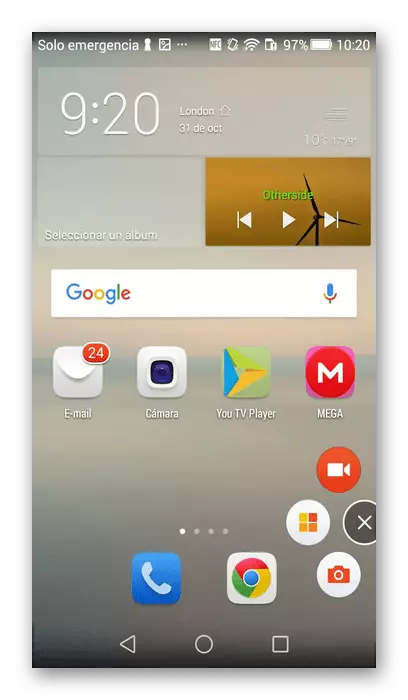
Preporučujemo pažnju na ugrađeni urednik. To je prilika ne samo da će vidjeti rezultirajući materijal i izrezati nepotrebne fragmente, ali i postoje alati koji omogućuju povezivanje više videozapisa, stavite glazbu, podesite glasnoću, dodajte uvod i izvanroga ako je potrebno. Glavni nedostatak Mobizena je vodeni žig na gotovom videozapisu, koji sprječava neke korisnike. Uklonit će se samo nakon kupnje posebne verzije. Ako ne marite na sličnom logotipu, možete sigurno koristiti Mobizen besplatno.
Preuzmite Mobizen s Google Play tržišta
Apowersoft snimač zaslona.
Konačno, ostavili smo aplikaciju pod nazivom Apowersoft Screen Recorder. To stoji na ovom mjestu ne zbog nekih nedostataka, koji utječu na ukupnu interakciju, ali jednostavno zato što su sve odluke koje su danas dane gotovo identične, stoga je malo vjerojatno da će ih odvojiti od najboljeg do gore. Što se tiče izravnog snimanja videozapisa u apowersoft snimaču zaslona, ona se provodi točno prema istom principu kao iu drugim alatima. Desktop i aplikacije prikazuju skočni kontroler gdje se nalaze sve potrebne funkcije. Kliknite na odgovarajući gumb za početak same snimanje videozapisa. Prethodno je konfiguriran za konfiguriranje, izlažući sve standardne parametre koje smo već spomenuli.

Tu je apowersoft snimač zaslona i ugrađeni video urednik, ali skup njegovih opcija je ograničen, tako da ćete dobiti samo skroman videozapise i pregledavati gotov materijal. Svi valjci mogu se pohraniti i na lokalnoj spremište, a na aplikacijskom poslužitelju koji izvršava funkcije video hosting, omogućujući korisnicima da pregledaju zapise drugih autora. Apowersoft Screen Recorder distribuira se besplatno i nema ograničenja koja zahtijevaju licence za naknadu. Možete preuzeti i istražiti ovu aplikaciju na Google Play Marktu, koristeći donju vezu.
Preuzmite Apowersoft Screen Recorder s Google Play Market
To su bile sve aplikacije za snimanje videozapisa s zaslona telefona, koji smo htjeli reći. Kao što možete vidjeti, svi su što više jedni na druge kao u provedbi grafičkog sučelja, tako da je ugrađeni urednik i postavke prisutne. Razlikovne značajke samo su male detalje, na kojima je potrebno temeljiti se na provedbi pravog izbora.
